Backup e ripristino dei dati Android sul tuo computer facilmente.
Soluzioni 3 su come eseguire il backup di Android su PC [rapido, facile, dettagliato]
 aggiornato da Boey Wong / 10 marzo 2021 09:00
aggiornato da Boey Wong / 10 marzo 2021 09:00Ciao ragazzo, stavo usando iPhone. Ma ora cambio a utilizzare Samsung, ecco una domanda: come fare il backup del telefono Samsung Android al PC?
Alcuni anni fa, i telefoni cellulari erano telefoni di base che possono effettuare solo telefonate e messaggi, ma ora è completamente diverso.
Oggigiorno, Smartphone è molto più di un gadget solo per comunicare con le persone. Può essere utilizzato per scattare foto, prendere appunti, e-mail, condividere contenuti, acquistare online, archiviare dati personali e documenti e altro ancora. Le persone fanno affidamento sui loro smartphone ogni giorno e perdono i dati di tanto in tanto. Pertanto, è importante eseguire regolarmente il backup del tuo telefono o tablet Android.

Però, i
A differenza del dispositivo iOS, Apple offre agli utenti due modi per eseguire il backup, iTunes e iCloud, Android non offre un servizio di backup diretto.
Forse ti starai chiedendo:
Come eseguire il backup del telefono Android su PC prima del ripristino delle impostazioni di fabbrica? Come posso eseguire il backup del mio telefono Android su Google? Come eseguire il backup del telefono Android su PC prima del rooting?
Backup e ripristino dei dati Android sul tuo computer facilmente.
- Backup e ripristino dei dati Android sul tuo computer facilmente.
- Visualizza in anteprima i dati in dettaglio prima di ripristinare i dati dai backup.
- Backup e ripristino dei dati del telefono Android e della scheda SD in modo selettivo.
Qui vorrei mostrarti i modi attuabili 3 per il backup del telefono e del tablet Android.

Elenco delle guide
1. Consenti a Google di eseguire automaticamente il backup del tuo Android
Dovresti avere un account Google in questo modo. Quindi seguire i passaggi:
Passo 1 Vai su Impostazioni profilo - Privacy per essere sicuro Esegui il backup delle mie impostazioni ed Ripristino automatico sono spuntati.
Passo 2 Eseguire il backup di Impostazioni profilo e poi navigare verso Backup e sincronizzazione.
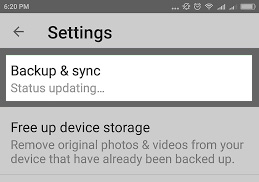
Passo 3 Apri il tuo account Gmail e seleziona tutte le opzioni nell'elenco.
Passo 4 Con queste impostazioni, i tuoi contatti, app, calendario, e-mail e impostazioni di sistema verranno ripristinati ogni volta che imposti un nuovo dispositivo Android con lo stesso account Gmail.
2. Backup manuale di foto e video
Google non offre ancora un servizio di backup delle foto nativo, ma fortunatamente puoi eseguire il backup dei tuoi preziosi file multimediali sul computer in modo tradizionale.
Passo 1 Collega il tuo dispositivo Android al PC / Mac tramite il cavo USB.
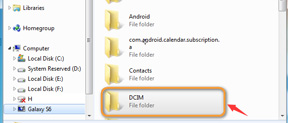
Passo 2 Impostare il dispositivo in modalità disco e individuare l'unità sul computer.
Passo 3 Trovare il DCIM cartella, quindi trascinare e rilasciare le foto e i video di cui si desidera eseguire il backup sul disco rigido del computer.
3. Esegui il backup di Android su PC / Mac utilizzando un software di terze parti
FoneLab Backup e ripristino dati Android è altamente raccomandato che consente agli utenti di eseguire il backup dei contenuti Android sul computer al fine di proteggere i dati.
Inoltre, puoi utilizzare questo strumento per ripristinare facilmente i file di backup Android sul dispositivo. Supporta completamente Samsung, Sony, LG, Huawei, HTC e altri dispositivi Android.
Scarica la versione di prova gratuita di questo software con il seguente link (versione Windows o Mac) e salva i dati Android sul PC in pochi clic seguendo i semplici passaggi seguenti.
Backup e ripristino dei dati Android sul tuo computer facilmente.
- Backup e ripristino dei dati Android sul tuo computer facilmente.
- Visualizza in anteprima i dati in dettaglio prima di ripristinare i dati dai backup.
- Backup e ripristino dei dati del telefono Android e della scheda SD in modo selettivo.
Passo 1 Il software si aprirà automaticamente una volta completata l'installazione. Clic Backup e ripristino dati Android dall'interfaccia.

Passo 2 Collega il tuo dispositivo Android al computer tramite cavo USB. Richiede di essere in modalità di sviluppo, in caso contrario, seguire le istruzioni visualizzate sullo schermo Abilita il debug USB.
Passo 3 Permetti il debugging USB sullo schermo del tuo dispositivo.

Passo 4 Dopo che il dispositivo è stato connesso correttamente, è possibile scegliere di eseguire il backup o il ripristino. Per eseguire il backup in modo selettivo, fare clic su Backup dei dati del dispositivo, altrimenti, fare clic Backup con un clic per eseguire il backup di tutto.

Passo 5 Permette di selezionare il contenuto che si desidera eseguire il backup. Seleziona la casella prima di essa. Ti è anche permesso fare un backup crittografato. Clicca il Inizio pulsante per andare avanti.

Passo 6 Scegli la directory di output e fai clic OK.

Passo 7 Quindi inizia a eseguire il backup dei contenuti Android, tieni il dispositivo collegato durante il processo.

Con questo software, sei in grado di backup dei contatti Android su PC oltre a foto, video, messaggi, audio, registri delle chiamate e documenti. Non esitare a lasciarci un commento se hai qualche domanda.
Inoltre, puoi anche backup e ripristino di Android su un nuovo telefono.
